화면 확장하기: 휴대폰, 태블릿 또는 TV를 보조 모니터로 사용하기
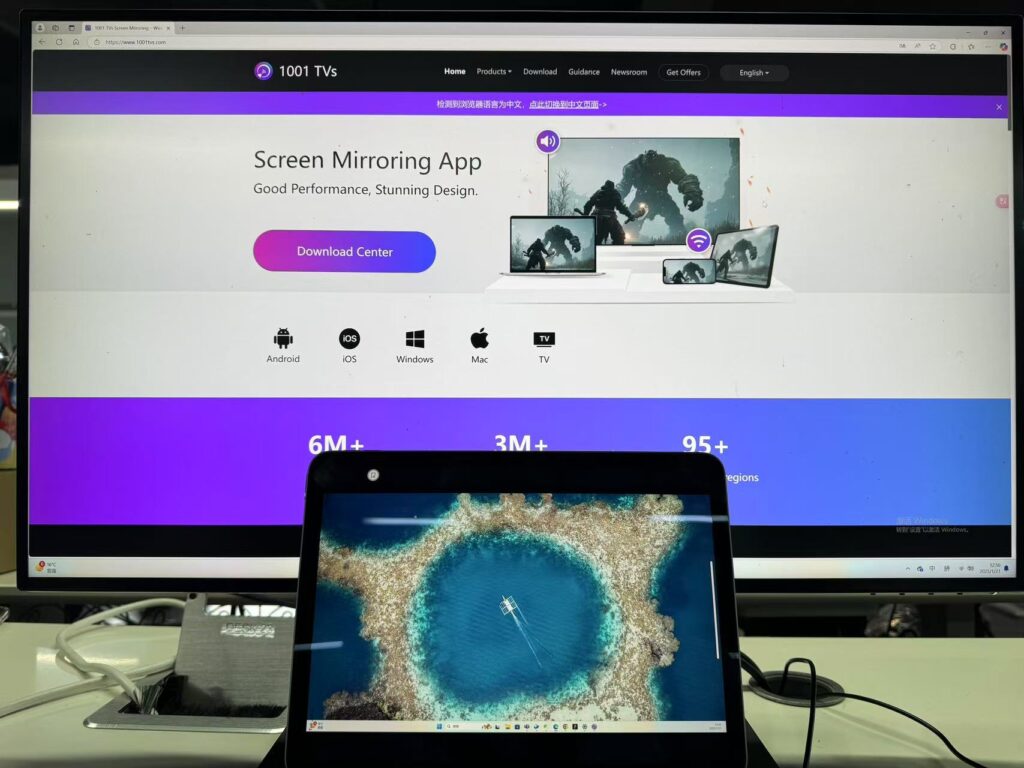
그 어느 때보다 디바이스가 연결되는 세상, 1001 TVs 는 디지털 생활을 간소화하는 데 도움이 됩니다. 몇 가지 간단한 단계만 거치면 휴대폰, 태블릿, TV 또는 다른 컴퓨터를 PC용 확장 디스플레이로 전환하여 업무와 엔터테인먼트를 더욱 효율적이고 즐겁게 즐길 수 있습니다.
화면 확장을 사용하는 이유는 무엇인가요?
- 생산성 향상: 화면 공간이 더 넓어지면 여러 개의 창을 한 번에 열어 두어 작업 간에 계속 전환할 필요가 없으므로 더 스마트하게 작업할 수 있습니다.
- 이상적인 설정 만들기: 필요와 취향에 따라 원하는 대로 작업 공간을 배치하세요.
화면 확장 설정 방법
예시: Windows PC 디스플레이를 iPad로 확장하기
1.두 장치를 동일한 Wi-Fi에 연결
PC와 수신 장치(예: iPad)가 동일한 Wi-Fi 네트워크에 있는지 확인합니다.
2.1001TV 다운로드 및 실행
설치 1001TV 를 PC와 두 번째 화면으로 사용하려는 디바이스 모두에서 클릭합니다. 두 디바이스 모두에서 앱을 엽니다.
📥 PC 버전: Windows용 다운로드
📥 Mac 버전: App Store에서 다운로드
📥 TV 버전: Google Play 스토어에서 다운로드
📱 iOS 버전: App Store에서 다운로드
📱 Android 버전: Google Play에서 다운로드
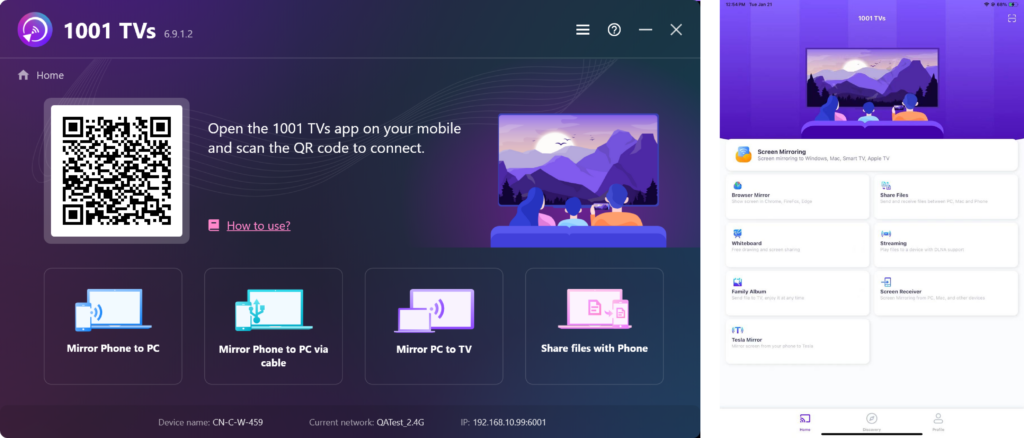
3.수신 장치에서 '화면 수신기' 활성화하기
두 번째 화면으로 사용하려는 디바이스에서"을 탭합니다.화면 수신기'를 누르고 수신 준비가 완료되었음을 나타내는 화면에 계속 머물러 있습니다.
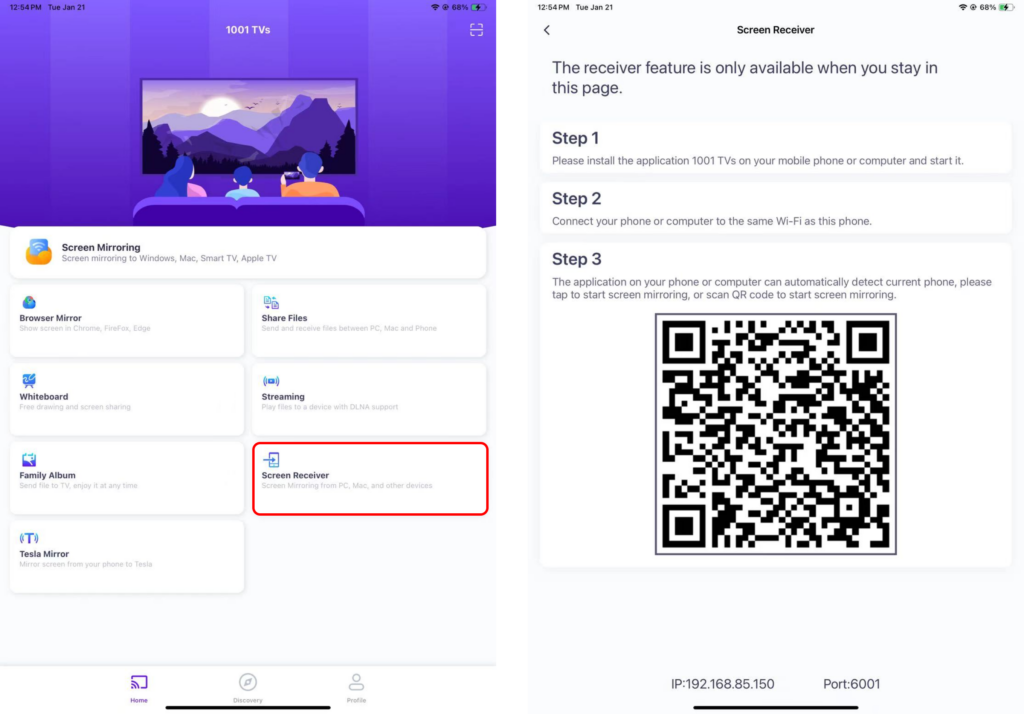
4.컴퓨터에서 화면 미러링 시작
탭 "PC를 TV로 미러링" 를 클릭합니다.
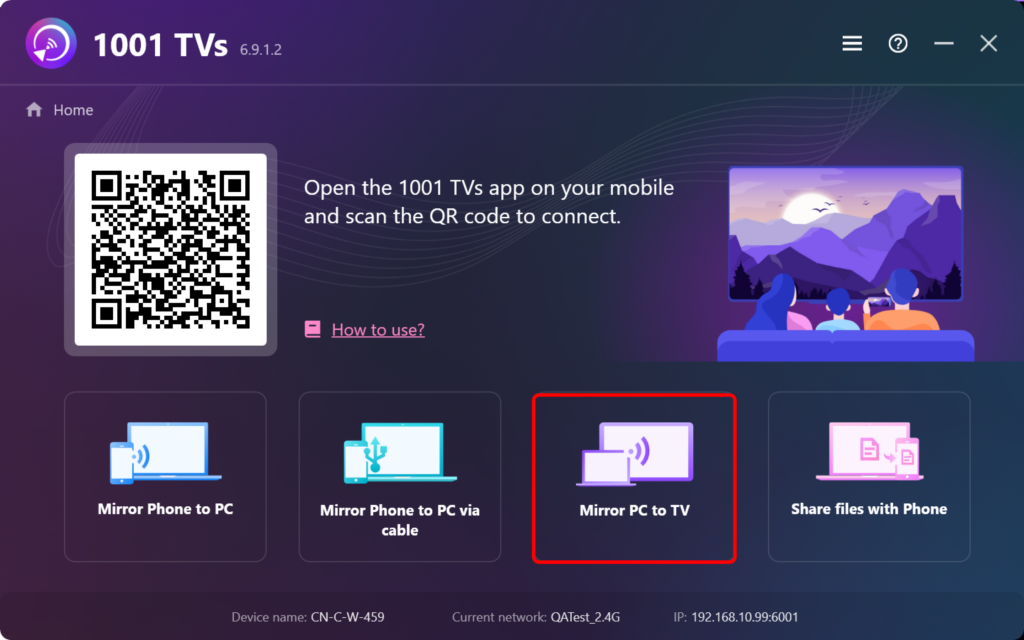
"확장" 옵션을 선택합니다.
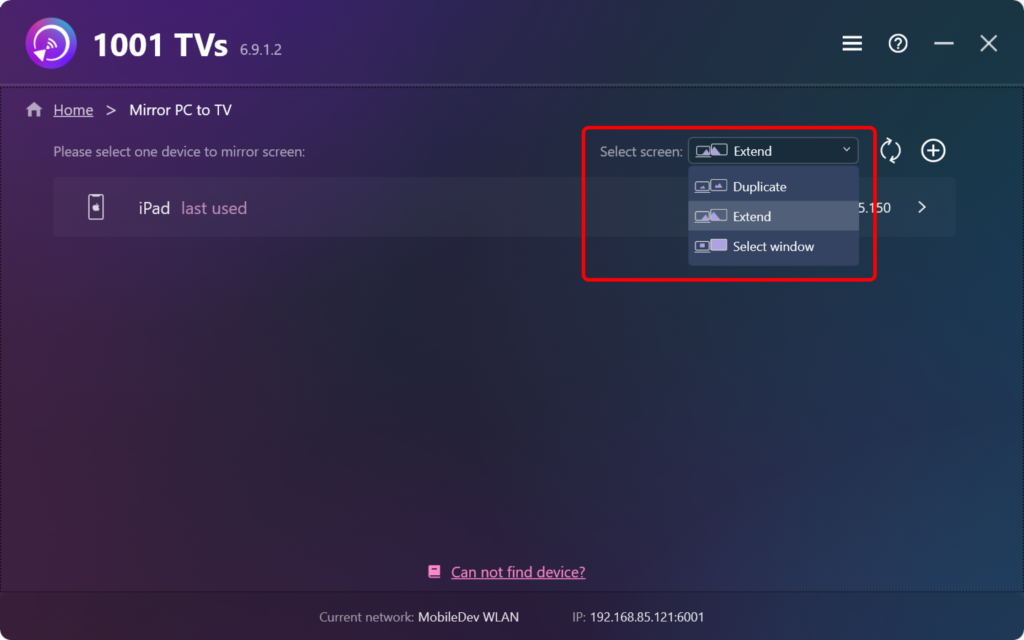
5.수신 장치에 연결
컴퓨터의 사용 가능한 목록에서 수신 장치를 찾아 클릭하여 연결한 다음 "허용'를 수신 장치에 표시하여 확인합니다.
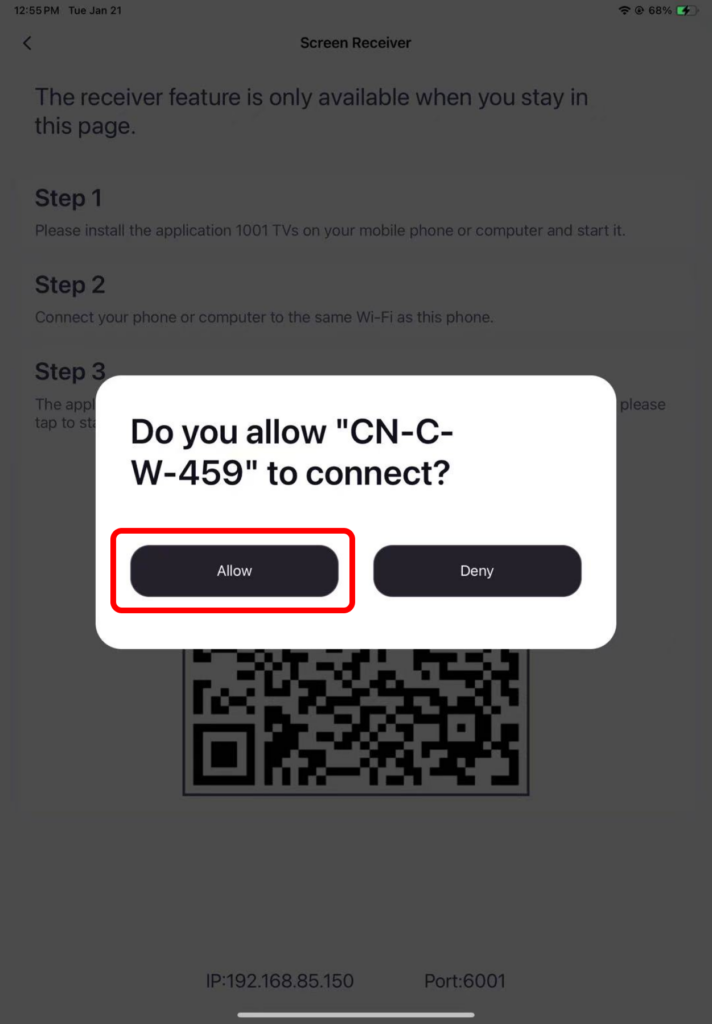
6.완료!
이제 수신 장치가 컴퓨터의 두 번째 화면으로 성공적으로 작동합니다. 창을 새 화면으로 드래그하여 여분의 공간을 충분히 활용할 수 있습니다!
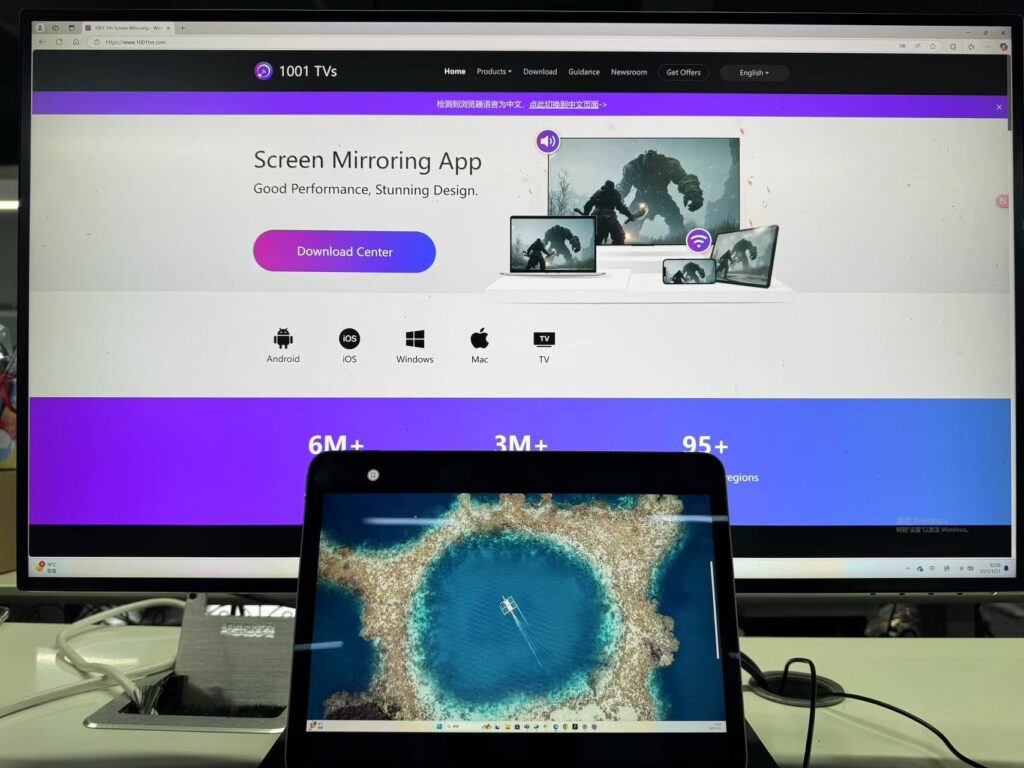
Mac 화면 확장
구형 Mac을 세컨드 스크린으로 사용하는 방법에 대한 전체 가이드는 튜토리얼을 참조하세요:https://www.1001tvs.com/macbook-mirror-to-imac
지금 1001 TVs 다운로드
📥 TV 버전: Google Play 스토어에서 다운로드
📥 Mac 버전: App Store에서 다운로드
📥 PC 버전: Windows용 다운로드
📱 iOS 버전: App Store에서 다운로드
📱 Android 버전: Google Play에서 다운로드
